Reset2.pl Sp. z o.o.
Logowanie
Nadaj nowe hasło
Jeśli jesteś już klientem to wprowadź swój adres e-mail i potwierdź hasłem. Logowanie umożliwia zakup nowych programów po cenach promocyjnych, rozszerzenie posiadanego oprogramowania, zamówienie abonamentu na aktualizacje oraz konsultacje serwisowe.
Nie masz konta?Zarejestruj się
Instrukcja obsługi R2płatnik
|
Program objęty jest 12 miesięcznym abonamentem na aktualizacje. Właściwą datę abonamentu możemy odczytać w pozycji Licencja w menu głównym Pomoc. Do tej daty, czyli w okresie ważności abonamentu możemy aktualizować program, jeśli tylko pojawi się nowa wersja.
W przypadku, gdy data ważności abonamentu jest już nieaktualna, należy skontaktować się z dystrybutorem lub producentem w celu przedłużenia abonamentu. Przedłużenie abonamentu odbywa się poprzez wczytanie licencji z nową datą abonamentu (z internetu na podstawie otrzymanego klucza dostępowego).
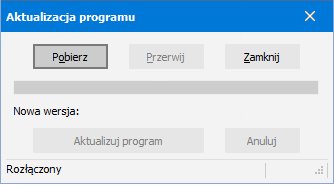
Aktualizacja programu  odbywa się w sposób łatwy i szybki, pod warunkiem dostępu do internetu.
Wystarczy z menu głównego Zbiory - Narzędzia wybrać funkcję Aktualizacja programu.
Pojawi się okienko, z którego wybieramy następujące funkcje:
odbywa się w sposób łatwy i szybki, pod warunkiem dostępu do internetu.
Wystarczy z menu głównego Zbiory - Narzędzia wybrać funkcję Aktualizacja programu.
Pojawi się okienko, z którego wybieramy następujące funkcje:
Pobierz - sprawdzamy, czy jest dostępna aktualizacja programu i jakie zawiera modyfikacje w stosunku do poprzednich wersji
Aktualizuj program - pobieramy i wgrywamy nową wersję programu
UWAGA. W przypadku problemów z aktualizacją należy zwrócić uwagę na ustawienia środowiska programu (menu Ustawienia - Środowisko, zakładka Internet, parametry HTTP) oraz na ustawienia zapór internetowych (firewall) i serwerów proxy.
Jeśli nie mamy bezpośredniego dostępu do internetu z komputera, na którym uruchamiamy program, aktualizację możemy wykonać po samodzielnym pobraniu ze strony internetowej reset2.pl (w menu programu Jak aktualizować) pliku aktualizującego program (UPDATE.EXE). Pobrany plik należy zapisać w dowolnej lokalizacji (najlepiej w jakimś pustym folderze) i uruchomić. W ten sposób rozpakuje się plik RPLATNIK.EXE, który należy skopiować w miejsce dotychczas istniejącego (standardowo będzie to katalog C:\RESET2\Platnik.10x\BIN).
W przypadku wersji sieciowej, zainstalowanej na kilku stacjach roboczych wystarczy zaktualizować program na jednej z nich. Dzięki wbudowanemu mechanizmowi aktualizacji wszystkich stacji roboczych przez bazę danych, program zostanie zaktualizowany na wszystkich stacjach roboczych, które łączą się z tą samą bazą danych.
Jeśli korzystamy z wersji 3.xx i chcemy przejść na wersję 10.x to należy rozszerzyć licencję do wersji 10.x (opcja w sklepie online: [X] Zmiana na wersję 10.x), następnie wykonać pełną instalację wersji 10.x (link na podstronie: Pobierz demo). Po uruchomieniu programu wgrać rozszerzoną licencję, utworzyć nową bazę danych i wykonać aktualizację danych (menu Zbiory-Narzędzia-Odtwarzanie danych z archiwum), zarchiwizowanych wcześniej w wersji 3.xx (menu Zbiory-Archiwizacja).
Jeśli korzystamy z wersji 3.xx i chcemy przenieść instalację wersji 3.xx na nowy komputer to należy wykonać pełną instalację wersji 3.xx (link na podstronie: Jak aktualizować). Po uruchomieniu programu wgrać posiadaną licencję, utworzyć nową bazę danych i wykonać aktualizację danych (menu Zbiory-Narzędzia-Odtwarzanie danych z archiwum), zarchiwizowanych wcześniej w wersji 3.xx (menu Zbiory-Archiwizacja).
UWAGA. Jeśli wykonaliśmy aktualizację programu do wersji 10.x i baza danych z wersji 3.3x została skonwertowana do wersji 10.x, to nadal istnieje możliwość powrotu do pracy na wersji 3.3x. W tym celu należy wykonać aktualizację programu wersji 3.3x i uruchomić zaktualizowaną wersję 3.3x programu R2płatnik.exe z parametrem /FORCE_NEWVER - wtedy baza danych zostanie skonwertowana powrotnie do wersji 3.3x i można będzie normalnie pracować na tej wersji. Kolejne uruchomienie wykonujemy już standardowo bez tego parametru.
Wraz z aktualizacją programu można aktualizować dodatkowe moduły takie jak: WWW, R2Czytnik, R2PSerwer patrz: Aktualizacja modułów.























